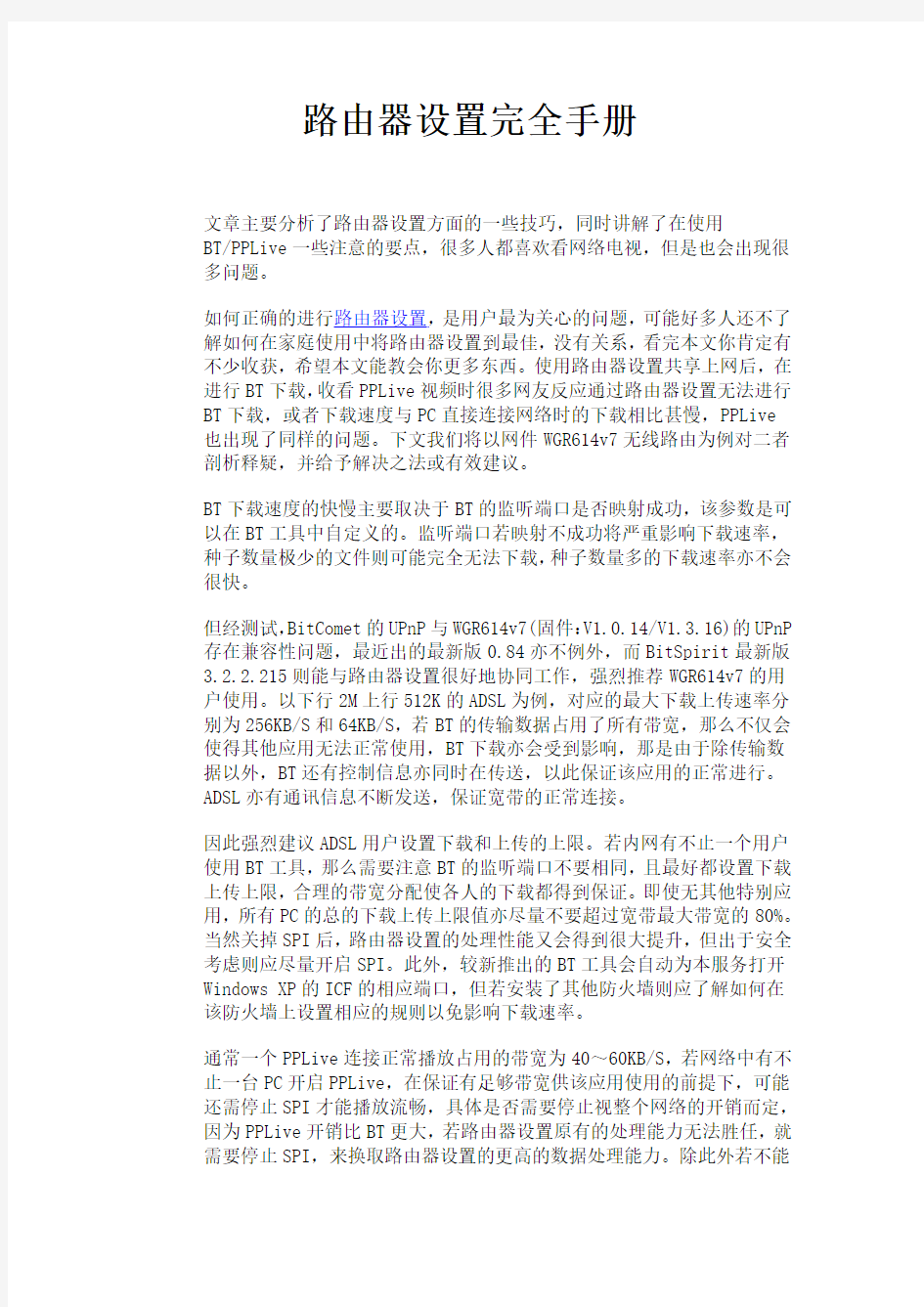
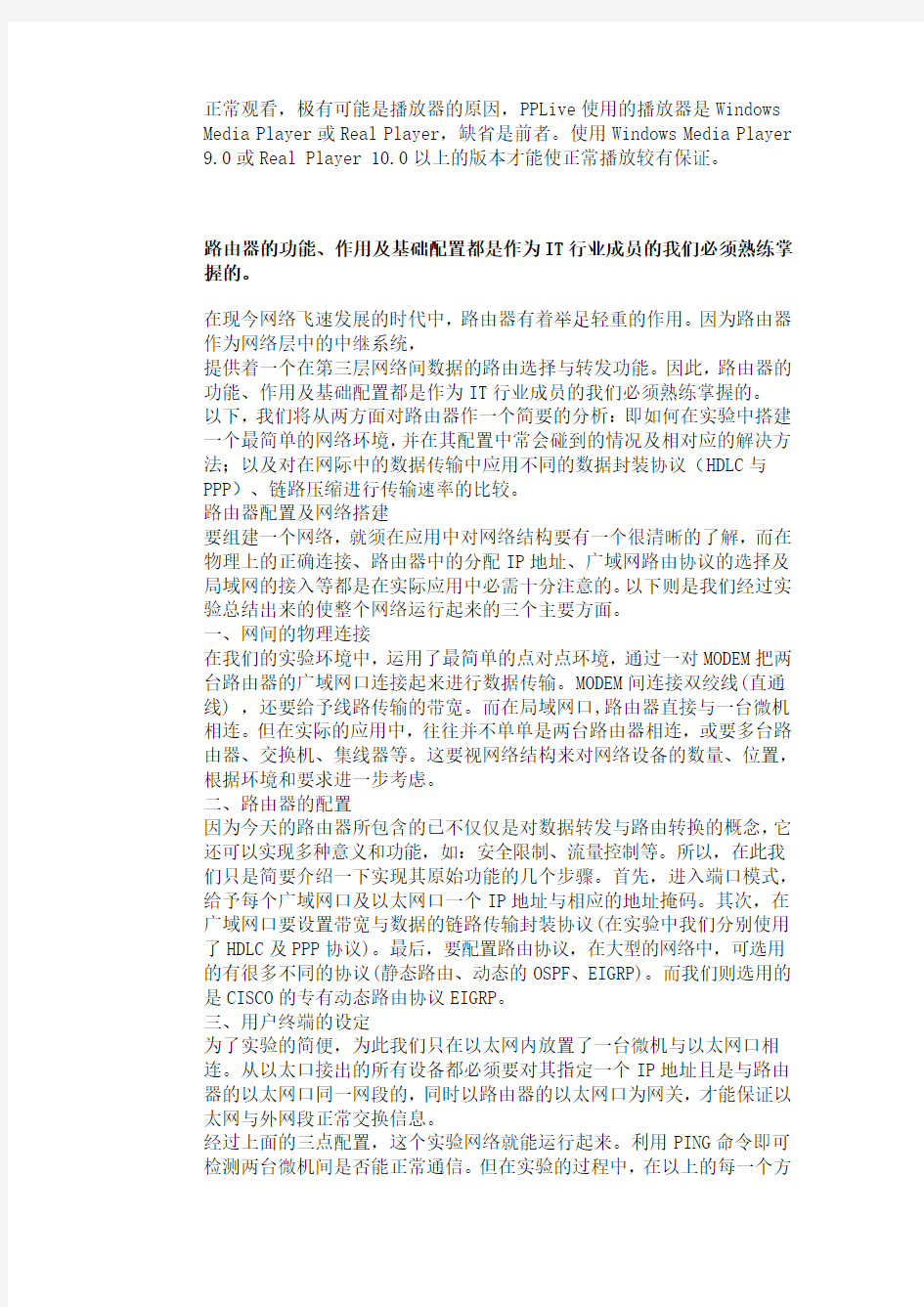
路由器设置完全手册
文章主要分析了路由器设置方面的一些技巧,同时讲解了在使用
BT/PPLive一些注意的要点,很多人都喜欢看网络电视,但是也会出现很多问题。
如何正确的进行路由器设置,是用户最为关心的问题,可能好多人还不了解如何在家庭使用中将路由器设置到最佳,没有关系,看完本文你肯定有不少收获,希望本文能教会你更多东西。使用路由器设置共享上网后,在进行BT下载,收看PPLive视频时很多网友反应通过路由器设置无法进行BT下载,或者下载速度与PC直接连接网络时的下载相比甚慢,PPLive
也出现了同样的问题。下文我们将以网件WGR614v7无线路由为例对二者剖析释疑,并给予解决之法或有效建议。
BT下载速度的快慢主要取决于BT的监听端口是否映射成功,该参数是可以在BT工具中自定义的。监听端口若映射不成功将严重影响下载速率,种子数量极少的文件则可能完全无法下载,种子数量多的下载速率亦不会很快。
但经测试,BitComet的UPnP与WGR614v7(固件:V1.0.14/V1.3.16)的UPnP 存在兼容性问题,最近出的最新版0.84亦不例外,而BitSpirit最新版3.2.2.215则能与路由器设置很好地协同工作,强烈推荐WGR614v7的用户使用。以下行2M上行512K的ADSL为例,对应的最大下载上传速率分别为256KB/S和64KB/S,若BT的传输数据占用了所有带宽,那么不仅会使得其他应用无法正常使用,BT下载亦会受到影响,那是由于除传输数据以外,BT还有控制信息亦同时在传送,以此保证该应用的正常进行。ADSL亦有通讯信息不断发送,保证宽带的正常连接。
因此强烈建议ADSL用户设置下载和上传的上限。若内网有不止一个用户使用BT工具,那么需要注意BT的监听端口不要相同,且最好都设置下载上传上限,合理的带宽分配使各人的下载都得到保证。即使无其他特别应用,所有PC的总的下载上传上限值亦尽量不要超过宽带最大带宽的80%。当然关掉SPI后,路由器设置的处理性能又会得到很大提升,但出于安全考虑则应尽量开启SPI。此外,较新推出的BT工具会自动为本服务打开Windows XP的ICF的相应端口,但若安装了其他防火墙则应了解如何在该防火墙上设置相应的规则以免影响下载速率。
通常一个PPLive连接正常播放占用的带宽为40~60KB/S,若网络中有不止一台PC开启PPLive,在保证有足够带宽供该应用使用的前提下,可能还需停止SPI才能播放流畅,具体是否需要停止视整个网络的开销而定,因为PPLive开销比BT更大,若路由器设置原有的处理能力无法胜任,就需要停止SPI,来换取路由器设置的更高的数据处理能力。除此外若不能
正常观看,极有可能是播放器的原因,PPLive使用的播放器是Windows Media Player或Real Player,缺省是前者。使用Windows Media Player 9.0或Real Player 10.0以上的版本才能使正常播放较有保证。
路由器的功能、作用及基础配置都是作为IT行业成员的我们必须熟练掌握的。
在现今网络飞速发展的时代中,路由器有着举足轻重的作用。因为路由器作为网络层中的中继系统,
提供着一个在第三层网络间数据的路由选择与转发功能。因此,路由器的功能、作用及基础配置都是作为IT行业成员的我们必须熟练掌握的。
以下,我们将从两方面对路由器作一个简要的分析:即如何在实验中搭建一个最简单的网络环境,并在其配置中常会碰到的情况及相对应的解决方法;以及对在网际中的数据传输中应用不同的数据封装协议(HDLC与PPP)、链路压缩进行传输速率的比较。
路由器配置及网络搭建
要组建一个网络,就须在应用中对网络结构要有一个很清晰的了解,而在物理上的正确连接、路由器中的分配IP地址、广域网路由协议的选择及局域网的接入等都是在实际应用中必需十分注意的。以下则是我们经过实验总结出来的使整个网络运行起来的三个主要方面。
一、网间的物理连接
在我们的实验环境中,运用了最简单的点对点环境,通过一对MODEM把两台路由器的广域网口连接起来进行数据传输。MODEM间连接双绞线(直通线) ,还要给予线路传输的带宽。而在局域网口,路由器直接与一台微机相连。但在实际的应用中,往往并不单单是两台路由器相连,或要多台路由器、交换机、集线器等。这要视网络结构来对网络设备的数量、位置,根据环境和要求进一步考虑。
二、路由器的配置
因为今天的路由器所包含的已不仅仅是对数据转发与路由转换的概念,它还可以实现多种意义和功能,如:安全限制、流量控制等。所以,在此我们只是简要介绍一下实现其原始功能的几个步骤。首先,进入端口模式,给予每个广域网口及以太网口一个IP地址与相应的地址掩码。其次,在广域网口要设置带宽与数据的链路传输封装协议(在实验中我们分别使用了HDLC及PPP协议)。最后,要配置路由协议,在大型的网络中,可选用的有很多不同的协议(静态路由、动态的OSPF、EIGRP)。而我们则选用的是CISCO的专有动态路由协议EIGRP。
三、用户终端的设定
为了实验的简便,为此我们只在以太网内放置了一台微机与以太网口相连。从以太口接出的所有设备都必须要对其指定一个IP地址且是与路由器的以太网口同一网段的,同时以路由器的以太网口为网关,才能保证以太网与外网段正常交换信息。
经过上面的三点配置,这个实验网络就能运行起来。利用PING命令即可检测两台微机间是否能正常通信。但在实验的过程中,在以上的每一个方
面中,还有很多需要注意的小地方。以下即是我们在实验当中所得的几点体会。
一.广域网中连接的ASCOM是智能的,因此在连接后等待两个MODEM的时钟同步后即可进行通信。但需要注意的是在此对MODEM中会自定义一主一从或手工设定也可,当主MODEM改变传输的速率时,链路自动断开,从MODEM会与主MODEM进行时钟重同步以新设定的速率通信。
二.在路由器的端口状态检查中,当接口与下联设备连接,端口为UP;当下联设备处于开启状态,而且连接的链路协议也配置完成,端口的协议状态才会呈现UP。
三.配置路由协议时,如果协议还没有起来,检查路由器的状态则是所有端口都是UP,但链路却不通。这是由于路由器没有把下连设备的路由信息传给上连路由器的路由表,数据转发时就只能通过上连路由器的路由表找到直接相连的网段却找不到下一跳相连的网段地址。只有在协议正常运行后,路由器通过路由协议学习到网络中的路由,才能把得到的数据对其下一跳进行转发。还要注意起用路由协议时,网络号的指定是指运用此路由协议的整个网络。
四.路由器广域网的数据链路层封装协议要同步,就是收发数据必须用同一种封装协议,否则广域网口会丢掉与接口封装类型不相同的数据包,导致链路的不通。
五.由于微机与路由器的接口属于同类网络接入设备,要用反双绞线(交叉线)进行连接。同样的情况还有交换机与集线器的相连。也可以通过端口的标识判定。同种标识则用交叉线,反之,用直通线。
数据的传输
网络本身的意义就在于它能使信息更快,更便捷的传送到网络所覆盖的整个区域范围,从而实现信息化和全球化的时代要求。但信息的传送必须要得到正确、完整的保证。在计算机通信的早期人们就已发现,对于经常产生误码的实际链路,只要加上合适的控制规程,就可以使通信变为比较可靠的。这些规程演变到现在,成为网际间的数据传输封装协议有HDLC、PPP、ATM、帧中继等。于是,在两台微机可以在这个实验网络通信后,我们不但对HDLC与PPP进行了传输速率,还用CISCO路由器分别在这两种协议下的加压缩与不加压缩时的状态做了一个比较。
用于测试传输速度的软件是5.58M的一个注册表文件,使用FTP进行数据传输。传输过程应用了二进制算法和HASH排序。
从实验的结果,可以看出在同样的网络环境中,HDLC与PPP相比,在正常的情况下,PPP要稍快一点。在加压缩后,两协议都明显要比未压缩前要快。这是什么原因呢?那么就从他们的结构开始说起吧。
HDLC(High-level Data Link Control),高级数据链路控制。前身是面向比特的规程SDLC,后经ISO修改才称为HDLC的。在CISCO的路由器中,HDLC是默认的传输协议,与普通的HDLC的结构相似,为此,我们就以普通的HDLC对其结构进行分析。
HDLC的帧结构
数据链路层的数据是以帧为单位的。一个帧的结构具有固定的格式。标志字段F(Flag ),放在帧的开头和结尾,作为帧的边界,用于解决比特同步的问题。帧校验序列FCS(Frame Check Sequence)字段共占16bit,它
采用的生成多项式是CRC-CCITT。所检验的范围是从地址字段的第1个比特起,到信息字段的最末1个为止。控制字段C共8bit。HDLC的许多重要功能都要靠控制字段来实现。
PPP的帧格式和HDLC的相似。与HDLC不同的是多了2个字节的协议字段。当协议字段为0x0021时,信息字段就是IP数据报。若为0xC021,则信息字段是链路控制数据,而0x8021表示这是网络控制数据。PPP不提供使用序号和确认的可靠传输。PPP工作在网络层与数据链路层中,包括NCP 与LCP协议。NCP是在第三层用于局域网中的多协议封装,LCP用于第二层的广域网链路控制协议。
从两者的结构上来看,PPP有比HDLC更复杂的控制机制,处理的时候需要的时间相对要多些。从通信的连接来看,HDLC在连接与断开时采取的是双方握手协议;PPP使用的是一个鉴别认证机制,双方通过连接,然后协商,身份的鉴别,LCP的配置,打开通信到通信结束,完成整个过程。所以在整个测试中,PPP在链路的连接到数据的处理,所耗费的时间都要比HDLC要多。特别在大行的数据传输时,更能体现出HDLC的传输速度。但PPP在安全方面却比HDLC要更胜一筹,其身份验证可以根据安全的要求对所有接收的数据进行检测,通过鉴定后才会把数据接收转发否则丢弃掉。因此,对两协议的选用可视传输的要求来考虑。
此外,我们对两种协议进行了链路的压缩传送。结果,在速度方面,两者都有了显著的提高。其实,所谓的压缩也就是对传输实体进行的,对包头和负载的压缩。链路压缩并不是指单单一个特别的协议功能,而CISCO
就提供了两种专用于路由器传输数据的压缩算法----Stac与Predictor。但在HDLC结构中,Stac是唯一的选择。STAC对数据的压缩实际上是通过对一些多余字串的数据流用特定的标记替代,而这些带有信息量的标记都是明显短于所替代的数据流的。如果算法在数据中不能找到可以替代的字串,那么将不会有压缩的情况发生,或者在传输中就像压缩功能没有被激活一般。在一些应用中,例如是在发送加密数据时,压缩就只会增加传输的开销,所以在这类情况中,是不会对原始传输进行修改。而且Stac压缩算法对占用CPU的资源有较高要求,往往不被采用于高CPU利用率的路由器中。Predictor压缩算法就如其名字一般。这一CISCO优先算法是通过尝试从一个操作检索系统中预测出即将到来的特征数据序列,而这个系统就是基于压缩字典生成的。何为压缩字典,其实它就是一本由众多可能出现的数据序列组合成的编码书。如果一个特征数据流在此字典中被发现,且与字典中的其中一条目完全吻合,那么,此字典条目将会用来替代数据流。得出的条目包含的是更小更短的特征序列。在远端,这些特征将会与数据字典再次做一个对比进行解码。
数据流就会被找出及用合适的信息替换。Predictor压缩算法就如形体语言一般,利用一个手势即可表达整个的句子与含义(压缩),远比拼出由一个个单独的词语所组成的句子与含义(无压缩)来得简单。因为所有的群体对手势语言都能理解,所以相互间能够很好的沟通。相反,当其中一人在交流时包含了一个未知的形体语言,那么相互间的沟通将不会产生。在压缩中同样会出现缺少交流的情况。如在一方选用了压缩算法,那么在另一方也必须使用。(需要注意的是,两端所使用的算法必须一致。)Stac 是高CPU占用,而Predictor却是极端的高内存占用。因此,如果路由器
没有配备大容量的RAM,那就想也别想实行Predictor算法。但如果RAM
充足的话,使用Predictor也是一个不错的选择。
一、基本设置方式
一般来说,可以用5种方式来设置路由器:
1.Console口接终端或运行终端仿真软件的微机;
2.AUX口接MODEM,通过电话线与远方的终端或运行终端仿真软件的微机相连;3.通过Ethernet上的TFTP服务器;
4.通过Ethernet上的TELNET程序;
5.通过Ethernet上的SNMP网管工作站。
但路由器的第一次设置必须通过第一种方式进行,此时终端的硬件设置如下: 波特率:9600
数据位:8
停止位:1
奇偶校验: 无
二、命令状态
1. router>
路由器处于用户命令状态,这时用户可以看路由器的连接状态,访问其它网络和主机,但不能看到和更改路由器的设置内容。
2. router#
在router>提示符下键入enable,路由器进入特权命令状态router#,这时不但可以执行所有的用户命令,还可以看到和更改路由器的设置内容。
3. router(config)#
在router#提示符下键入configure terminal,出现提示符router(config)#,此时路由器处于全局设置状态,这时可以设置路由器的全局参数。
4. router(config-if)#; router(config-line)#; router(config-router)#;… 路由器处于局部设置状态,这时可以设置路由器某个局部的参数。
5. >
路由器处于RXBOOT状态,在开机后60秒内按ctrl-break可进入此状态,这时路由器不能完成正常的功能,只能进行软件升级和手工引导。
6. 设置对话状态
这是一台新路由器开机时自动进入的状态,在特权命令状态使用SETUP命令也可进入此状态,这时可通过对话方式对路由器进行设置。
三、设置对话过程
显示提示信息
全局参数的设置
接口参数的设置
显示结果
利用设置对话过程可以避免手工输入命令的烦琐,但它还不能完全代替手工设置,一些特殊的设置还必须通过手工输入的方式完成。
进入设置对话过程后,路由器首先会显示一些提示信息:
这是告诉你在设置对话过程中的任何地方都可以键入“?”得到系统的帮助,按ctrl-c可以退出设置过程,缺省设置将显示在‘[]’中。然后路由器会问是否进入设置对话:
Would you like to enter the initial configuration dialog? [yes]:
如果按y或回车,路由器就会进入设置对话过程。首先你可以看到各端口当前的状况:
然后,路由器就开始全局参数的设置:
Configuring global parameters:
1.设置路由器名:
Enter host name [Router]:
2.设置进入特权状态的密文(secret),此密文在设置以后不会以明文方式显示
3.设置进入特权状态的密码(password),此密码只在没有密文时起作用,并且在设置以后会以明文方式显示:
4.设置虚拟终端访问时的密码:
Enter virtual terminal password: cisco
5.询问是否要设置路由器支持的各种网络协议:
6
Configure Async lines? [yes]:
1) 设置线路的最高速度:
Async line speed [9600]:
2) 是否使用硬件流控:
Configure for HW flow control? [yes]:
3) 是否设置modem:
Configure for modems? [yes/no]: yes
4) 是否使用默认的modem命令:
Configure for default chat script? [yes]:
5) 是否设置异步口的PPP参数:
Configure for Dial-in IP SLIP/PPP access? [no]: yes
6) 是否使用动态IP地址:
Configure for Dynamic IP addresses? [yes]:
7) 是否使用缺省IP地址:
Configure Default IP addresses? [no]: yes
8) 是否使用TCP头压缩:
Configure for TCP Header Compression? [yes]:
9) 是否在异步口上使用路由表更新:
Configure for routing updates on async links? [no]: y
10) 是否设置异步口上的其它协议。
接下来,系统会对每个接口进行参数的设置。
1.Configuring interface Ethernet0:
1) 是否使用此接口:
Is this interface in use? [yes]:
2) 是否设置此接口的IP参数:
Configure IP on this interface? [yes]:
3) 设置接口的IP地址:
IP address for this interface: 192.168.162.2
4) 设置接口的IP子网掩码:
Number of bits in subnet field [0]:
Class C network is 192.168.162.0, 0 subnet bits; mask is /24
在设置完所有接口的参数后,系统会把整个设置对话过程的结果显示出来:The following configuration command script was created:
hostname Router
enable secret 5 $1$W5Oh$p6J7tIgRMBOIKVXVG53Uh1
enable password pass
………
请注意在enable secret后面显示的是乱码,而enable password后面显示的是设置的内容。
显示结束后,系统会问是否使用这个设置:
Use this configuration? [yes/no]: yes
如果回答yes,系统就会把设置的结果存入路由器的NVRAM中,然后结束设置对话过程,使路由器开始正常的工作。
四、常用命令
1. 帮助
在IOS操作中,无论任何状态和位置,都可以键入“?”得到系统的帮助。2. 改变命令状态
3. 显示命令
4. 拷贝命令
用于IOS及CONFIG的备份和升级
5. 网络命令
6. 基本设置命令
五、配置IP寻址
1. IP地址分类
IP地址分为网络地址和主机地址二个部分,A类地址前8位为网络地址,后24位为主机地址,B类地址16位为网络地址,后16位为主机地址,C类地址前24位为网络地址,后8位为主机地址,网络地址范围如下表所示:
2. 分配接口IP地址
掩玛(mask)用于识别IP地址中的网络地址位数,IP地址(ip-address)和掩码(mask)相与即得到网络地址。
3. 使用可变长的子网掩码
通过使用可变长的子网掩码可以让位于不同接口的同一网络编号的网络使用不同的掩码,这样可以节省IP地址,充分利用有效的IP地址空间。
如下图所示:
Router1和Router2的E0端口均使用了C类地址192.1.0.0作为网络地址,Router1的E0的网络地址为192.1.0.128,掩码为255.255.255.192, Router2
的E0的网络地址为192.1.0.64,掩码为255.255.255.192,这样就将一个C类网络地址分配给了二个网,既划分了二个子网,起到了节约地址的作用。
4.使用网络地址翻译(NAT)
NAT(Network Address Translation)起到将内部私有地址翻译成外部合法的全局地址的功能,它使得不具有合法IP地址的用户可以通过NAT访问到外部Internet.
当建立内部网的时候,建议使用以下地址组用于主机,这些地址是由Network Working Group(RFC 1918)保留用于私有网络地址分配的.
l Class A:10.1.1.1 to 10.254.254.254
l Class B:172.16.1.1 to 172.31.254.254
l Class C:192.168.1.1 to 192.168.254.254
命令描述如下:
如下图所示
路由器的Ethernet 0端口为inside端口,即此端口连接内部网络,并且此端口所连接的网络应该被翻译,Serial 0端口为outside端口,其拥有合法IP地址(由NIC或服务提供商所分配的合法的IP地址),来自网络10.1.1.0/24的主机将从IP地址池c2501中选择一个地址作为自己的合法地址,经由Serial 0口访问Internet。命令ip nat inside source list 2 pool c2501 overload中的
参数overload,将允许多个内部地址使用相同的全局地址(一个合法IP地址,它是由NIC或服务提供商所分配的地址)。命令ip nat pool c2501 202.96.38.1 202.96.38.62 netmask 255.255.255.192定义了全局地址的范围。
设置如下:
六、配置静态路由
通过配置静态路由,用户可以人为地指定对某一网络访问时所要经过的路径,在网络结构比较简单,且一般到达某一网络所经过的路径唯一的情况下采用静态路由。
以下在Router1上设置了访问192.1.0.64/26这个网下一跳地址为
192.200.10.6,即当有目的地址属于192.1.0.64/26的网络范围的数据报,应将其路由到地址为192.200.10.6的相邻路由器。在Router3上设置了访问
192.1.0.128/26及192.200.10.4/30这二个网下一跳地址为192.1.0.65。由于在Router1上端口Serial 0地址为192.200.10.5,192.200.10.4/30这个网属于直连的网,已经存在访问192.200.10.4/30的路径,所以不需要在Router1
上添加静态路由。
同时由于路由器Router3除了与路由器Router2相连外,不再与其他路由器相连,所以也可以为它赋予一条默认路由以代替以上的二条静态路由,
ip route 0.0.0.0 0.0.0.0 192.1.0.65
即只要没有在路由表里找到去特定目的地址的路径,则数据均被路由到地址为192.1.0.65的相邻路由器
NETGEAR路由器设置以及快速安装指南 第一章将MR814接入网络产品图示 MR814 11M无线宽带路由器 与Cable/DSL连接图示 与Cable/DSL连接图示
TOP 第二章进入 MR814 的配置界面 在完成了MR814与电脑的连接后,开始进行MR814的配置,首先要通过与MR814连接的电脑进入MR814。下面首先配置与MR814连接的电脑,使其与MR814相连的网卡配置为自动获取IP地址。以下以windows XP操作系统为例来说明电脑的配置过程: A.单击“网络邻居”按右键,在弹出的菜单中选“属性”,单击“本地连接”按右键,在弹出的菜单中选“属性”,然后在“此连接使用下列项目”中选中“Internet协议 (TCP/IP)”,最后点击“属性”。如图:
图2-1连接属性 B.在新弹出的框图中将电脑的IP地址设为“自动获得IP地址”,然后“确定”,如下图:
图2-2自动获得IP地址 C.在Internet Explorer或者Netscape Navigator浏览器的地址栏键 入http://192.168.0.1以连接路由器(MR814出厂IP地址是192.168.0.1): 图2-3 输入MR814管理IP地址 D.出于安全需要,路由器有自己的用户名和密码。一旦连接成功会弹出如下登录提示,输入路由器用户名:admin,以及密码:password,都是小写:
图2-4 登录MR814 这里特别要说明的是,在实际操作中,往往会出现这种情况——在IE中输入了路由器的IP 并回车后没有路由器的登录提示(图2-3 登录MR814)弹出。出现这一现象极有可能是您的电脑没有获得与路由器在同一网段的IP地址。因为MR814具有给连接到它的LAN口的电脑自动分配IP的功能,前面的将您的电脑设置为自动获得IP的目的即在于让它从路由器那里得到一个与路由器同一网段的IP地址,以便电脑能访问路由器。 您可以通过以下的操作确认电脑是否获得了IP,并可了解到如果没有获得IP该如何解决这一问题。 以windows XP为例,在“开始”菜单中点击“运行”,如下图:
tp-link系列路由器复位恢复出厂设置的方法 1、复位后路由器(除TL-R400/400+)将会恢复为出厂设置,默认登陆IP 是192.168.1.1,默认用户名和密码是admin/admin; 2、在路由器未完全启动前,不能关闭电源,否则,配置有可能没有恢复到出厂默认值; 3、忘记用户名和密码:只能复位路由器。 1)、具有M1、M2灯的TL-R4XX路由器复位方法: 在路由器的前/后面板上有一个小孔,旁有单词:Reset; 关闭路由器的电源,找一如笔尖类的尖物按住Reset键; 重新插上电源,等待约3-10秒钟,待M1和M2灯同时闪烁三次后可松手,复位成功。 2)、具有SYS灯的路由器复位方法: 在路由器的前/后面板上有一个小孔,旁有单词:Reset; 关闭路由器的电源,找一如笔尖类的尖物按住Reset键; 重新插上电源,当观察到SYS指示灯闪烁后,松开RESET按钮,路由器将恢复到出厂状态。 3)、部分老产品的复位方法: TL-R420复位方法:按下Reset键约2秒后松开,路由器将恢复到出厂默认值。默认管理地址:192.168.1.1,默认用户名口令:admin/admin;
TL-R400+复位方法:关闭电源,按住reset按钮,然后打开电源,约过5秒钟松开按钮,路由器将恢复到出厂默认值。默认管理地址: 192.168.123.254,默认用户名口令:admin/admin; TL-R400 复位方法:按下reset键约2秒后松开,路由器将恢复到出厂默认值。默认管理地址:192.168.123.254,默认用户名口令:admin/admin。 TP-LINK宽带路由器TL-R402M,TL-R410,TL-R460,TL-R480T等以及无线路由器TL-WR340G,TL-WR541G,TL-WR641G等恢复出厂设置的方法: 1、在路由器的前面或后面板上有一个小孔(不同的路同器,此孔的位置有所不同),旁有单词:Reset; 2、关闭路由器的电源,找一如笔尖类的尖物按住Reset键; 3、给路由器加电,等待约3-10秒钟,待M1和M2灯同时闪烁三次后可松手(无线路由器为System灯闪烁三次),复位成功; 初始地址192.168.1.1 初始帐号:admin 初始密码:admin 注意复位后路由器将会恢复为出厂设置,默认登陆IP是192.168.1.1;默认用户名和密码是admin/admin,登陆时请注意你的电脑的IP地址是不是在 192.168.1.X(1 cisco思科路由器设置 篇一:cisco路由器配置教程 cisco路由器配置教程 约定 在介绍重要的术语和概念时,或许以粗体显示。正文所包含的命令以常体显示,用于实例的所有名称或地址亦是这样,同时不应该用到你的实际网络中。配置你的系统时不要一字不差地输入名称或地址。最后,在某些例子中,在命令要求Ip地址作为参数的地方,Ip地址可能以xx.xx.xx.xx或https://www.doczj.com/doc/25229964.html,.dd这种方式来表示。实际上,配置你的系统时永远不会用到这些字符串。本文的约定指出你应该把指明的地方替换成适当的Ip地址。 1.本文档覆盖的东西有好几种方法可用来配置cisco路由器。配置可以由TFTp服务器通过网络来完成;可以通过启动时提供的菜单界面来完成;并且可以由运行setup命令所提供的菜单界面来完成;还可以由保存到内存中的配置来完成。本教程不会覆盖这几种方法,它仅覆盖由Ios命令行界面来进行的配置。 注意:本教程不覆盖路由器与它要路由的网络在物理上的连接,它仅覆盖操作系统配置。 1.1使用命令行的原因使用命令行界面而不使用菜单驱动界面的原因有两个: 一个是速度。一旦你已花费时间去了解命令行命令,就可以比通过使用菜单更加迅速地完成许多操作。基本上,相对于菜单的所有命令行来说,这点是真的。对于了解ciscoIos的命令行界面来说它是特别有效的东西,而ciscoIos是跨越一切cisco路由器的标准。其次,可以配置单个接口而不必中断其它接口上的服务。根据定义,路由器有多个接口。例如,在cisco7200系列路由器中,路由器有多个端口,每个端口有几个可热插拔模块。这些模块能够经由命令行来单独配置是一种颇有价值的技术。 1.2文档结构本文的第一部分将介绍Ios的命令模式和cisco路由器基本配置所必需的命令。文档的第二部分将在个案研究里示范这些命令的用法。个案研究是由本文作者完成的实际配置。 2.准备开始初时,你或许会通过终端来配置你的路由器。如果路由器已经配置过,而且至少一个端口已经用Ip地址配置好,同时它与网络有物理连接的话,你也许能够telnet到路由器,通过网络来配置它。如果路由器未曾做过配置,那么你将不得不用终端和一条串口电缆直接和它连接。对于任何一台windows主机来说,你都可以用超级终端(hyperterminal)容易地连接路由器。把串口电缆插入pc机上的串口(com),另一端插入cisco路由器上的控制台端口。启动超级终端,告诉它所用的com口并点击oK。把连接速率设置为9600波特,点击oK。如果路由器未开机,启动它。 如果你想由Linux主机来配置路由器,要运行seyon或minicom。至少它们中的一个,也许两个都在你的Linux分发套件中。 博达路由器配置经典教程 第一章路由器配置基础 一、基本设置方式 博达路由器可以用4种方式来设置: 1. Console口接终端或运行终端仿真软件的微机; 2. 通过网络的TFTP服务器; 3. 通过网络的TELNET程序; 4. 通过网络的SNMP网管工作站。 注:路由器的第一次配置必须通过方式1进行。终端的硬件设置如下:波特率:9600 bps 数据位:8 停止位:1 奇偶校验位:无 二、命令状态 1. bdcom* 路由器处于用户态。在此状态下,用户可检查路由器的连接状态,并可访问其它网络和主机,但不能看到或更改路由器的配置内容。 2. bdcom# 在bdcom*提示符下键入enter,路由器进入管理态。用户除拥有用户态的功能外,还能看到路由器的配置内容,并利用trace等工具跟踪、调试路由器及线路,但不能更改路由器的配置。 3. bdcom_config# 在管理态提示符下键入config,出现提示符bdcom_config#,此时路由器进入全局配置态,在此状态下可配置路由器的全局参数、显示各项参数等。 4. bdcom_config_e0#;bdcom_config_c0#;bdcom_config_access#;….. 路由器进入局部配置态,在此状态下可配置路由器该端口下的局部参数。 5. monitor> 在开机或重起,路由器检测内存时,键入“aaa”,就可以进入系统监控态,这时路由器不能完成正常的功能,只能进行软件升级、检查路由器的系统内存、上下传配置及清除超级用户口令。注:此状态只适用于console口。 三、符号说明 1. 功能字段 Q:路由器怎么安装设置之:静态IP上网设置 A:步骤1线路连接 步骤2登录路由器界面 步骤3设置路由器上网 步骤4更改无线密码 步骤5上网 常见问题:按照上面步骤设置好之后,还是上不了网的故障排查。 1、路由器界面打不开,怎么办? 2、如何选择上网方式? 3、动态IP方式上网设置。 4、ADSL方式上网设置。 5、设置之后“高级设置”—“系统状态”WAN口状态显示未连接,上不了网怎么办? 6、设置之后“高级设置”—“系统状态”WAN口状态显示连接中,上不了网怎么办? 7、设置之后“高级设置”—“系统状态”WAN口状态显示已连接,还是上不了网怎么办? 上网设置具体操作步骤如下: 一、线路连接如下图:我们以静态IP上网设置为例 把宽带线连到路由器(WAN口)上,然后把连接电脑的网线接到路由器上(编号1/2/3/4的任意一个端口),常见接线方式如下图所示: 注意:通电以后正常情况下,路由器的的SYS灯闪烁,WAN口和连接电脑的端口指示灯常亮或闪烁。 二、登录路由器界面。 注意:如路由器界面打不开,请点击此链接,进行查看调试。 三、设置路由器上网。 注意:如不知如何选择自己的上网方式,请点击此链接确认自己的上网方式。 在页面中点击“高级设置”或者点击页面右上角的“高级设置”,如下图所示: 在随后的页面中依次点击“高级设置”—“WAN口设置”选择上网方式为“静态IP”输入固定IP地址、子网掩码、网关、DNS等参数,点击“确定”,如下图所示: 其它上网方式设置,请点击下列链接进行设置。 1、ADSL上网方式设置 2、动态IP上网方式设置 四、更改无线密码。 在页面中,点击“高级设置”—“无线设置”—“无线安全”,找到“密钥”,自己设置自己想要的无线密码(至少8位数字、字母或数字和字母组合),设置好之后,点击“系统工具”——“重启路由器”即可,如下图所示: 注意:ADSL拨号方式或者自动获取上网方式,可直接在设置页面首页(无线加密)处进行设置。 前思科路由器已经成为路由行业的领军人物,可能好多人还不了解Cisco路由器配置的步骤,没有关系,看完本文你肯定有不少收获,希望本文能教会你更多东西,该单位公司总部在北京,全国有3个分支机构。 要求做到在4个地点的数据能够实时查询,便于业务员根据具体情况作出正确决策。早期方案是使用路由器,通过速率为256Kbps的DDN专网连接北京总部。但技术人员通过市场调研,发现该网络运营成本过高。通过进一步的咨询和调整,最终方案是分支机构使用DDN在本地接入Internet,总部使用以太网就近接入Internet。并对互联的Cisco路由器配置,使用VPN技术,保证内部数据通过Internet安全传输。该企业的网络分布见附图。 配置过程及测试步骤 在实施配置前,需要检查硬件和软件是否支持VPN。对于Cisco路由器配置,要求IOS 版本高于12.0.6(5)T,且带IPSec功能。本配置在Cisco路由器配置通过。以下是分支网络1的路由器实际配置过程,其他路由器的配置方法与此基本一致,只需修改具体的环境参数(IP 地址和接口名称)即可。 配置路由器的基本参数,并测试网络的连通性 (1) 进入Cisco路由器配置模式 将计算机串口与路由器console口连接,并按照路由器说明书配置“终端仿真”程序。执行下述命令进入配置模式。 Router>en Router#config terminal Router(config)# (2)配置路由器的基本安全参数 主要是设置特权口令、远程访问口令和路由器名称,方便远程调试。 Router(config)#enable secret xxxxxxx Router(config)#line vty 0 4 Router(config-line)#password xxxxxx Router(config-line)#exit Router(config)#hostname huadong Access-enable允许路由器在动态访问列表中创建临时访问列表入口 Access-group把访问控制列表(ACL)应用到接口上 Access-list定义一个标准的IP ACL Access-template在连接的路由器上手动替换临时访问列表入口 Appn向APPN子系统发送命令 Atmsig执行ATM信令命令 B 手动引导操作系统 Bandwidth 设置接口的带宽 Banner motd 指定日期信息标语 Bfe 设置突发事件手册模式 Boot system 指定路由器启动时加载的系统映像 Calendar 设置硬件日历 Cd 更改路径 Cdp enable 允许接口运行CDP协议 Clear 复位功能 Clear counters 清除接口计数器 Clear interface 重新启动接口上的件逻辑 Clockrate 设置串口硬件连接的时钟速率,如网络接口模块和接口处理器能接受的速率Cmt 开启/关闭FDDI连接管理功能 Config-register 修改配置寄存器设置 Configure 允许进入存在的配置模式,在中心站点上维护并保存配置信息 Configure memory 从NVRAM加载配置信息 Configure terminal 从终端进行手动配置 Connect 打开一个终端连接 Copy 复制配置或映像数据 Copy flash tftp 备份系统映像文件到TFTP服务器 Copy running-config startup-config 将RAM中的当前配置存储到NVRAM Copy running-config tftp 将RAM中的当前配置存储到网络TFTP服务器上 Copy tftp flash 从TFTP服务器上下载新映像到Flash Copy tftp running-config 从TFTP服务器上下载配置文件 Debug 使用调试功能 Debug dialer 显示接口在拨什么号及诸如此类的信息 Debug ip rip 显示RIP路由选择更新数据 Debug ipx routing activity 显示关于路由选择协议(RIP)更新数据包的信息 Debug ipx sap 显示关于SAP(业务通告协议)更新数据包信息 Debug isdn q921 显示在路由器D通道ISDN接口上发生的数据链路层(第2层)的访问过程 Debug ppp 显示在实施PPP中发生的业务和交换信息 Delete 删除文件 Deny 为一个已命名的IP ACL设置条件 Dialer idle-timeout 规定线路断开前的空闲时间的长度 Dialer map 设置一个串行接口来呼叫一个或多个地点 Dialer wait-for-carrier-time 规定花多长时间等待一个载体 Dialer-group 通过对属于一个特定拨号组的接口进行配置来访问控制 Dialer-list protocol 定义一个数字数据接受器(DDR)拨号表以通过协议或ACL与协议的组合来控制控制拨号 Dir 显示给定设备上的文件 Disable 关闭特许模式 Disconnect 断开已建立的连接 路由器怎么安装和设置 我家现在有两台电脑,想通过连接路由器使两台电脑都能上网.但我不知道安装和连接还有路由器怎么设置??有谁能详细说一下! 答案先将ADSL的输出连网线插入路由器的WAN插口中,将电脑主机的网络连线插入路由器的其他几个插口中(1-4),分别打开电脑与路由器,在随便哪个电脑中双击“Internet Exp lorer”打开网络,根据路由器的使用说明一般是输入192.168.1.1,也有的是192.168.0. 1,这时在出现显示中输入密码Admin,再进行设置输入你的宽带用户名、密码确定OK 答案可否说出型号。。不同的路由有不同的设置方法 两台电脑好象没有用路由器的吧?我觉得楼主说的好象是路由猫。。。 路由的说明书上会详细的说明。 家用的宽带路由一般都不需要做什么设置,把WAN口接到猫上 其他口接电脑随便接了 然后在IE地址栏里输入192.168.1.1(根据厂商,不一定,说明书上会有) 提示输入用户名,密码,也可以在说明书少找到默认的 进入以后设置你的宽带帐户就可以了 记得要打开DHCP服务 最好再修改一下路由密码,否则你的宽带帐户很容易被盗 先把路由器和电脑连接,用电脑登陆你的路由器IP一般为168.192.1.1(不同品牌的路由器IP是不一样的,最好先看看它的说明书) 路由WAN连adsl modem,LAN连hub,局域网硬件确保没有故障 使用IE用WWW的方法登录路由,登录IP默认通常是192.168.1.1或192.168.0.1,登录后输入用户名密码,通常是admin/admin,也有可能是别的。你照说明书操作。然后设置连接向导。一步步进行下去。 说到路由器,硬件路由器是大家所熟悉的,最典型的就是Cisco公司的系列路由器。而软件路由器是个新兴的产品,比如Tiny Software推出的WinRoute Pro软件路由器,Vicomsof t公司推出的Internet Gateway软件路由器等。这些路由软件工作在我们所熟悉的 WINDOW S 系列操作系统上,使 PC 机也可达到与硬件路由器相似的功能。而在WINDOWS 2000 SERVE R 中,其本身就集成了强大的软件路由器。在本文中,作者将从最简单的静态路由入手,加以实例剖析,使读者明白如何利用 WINDOWS 2000 SERVER 配置路由。 在本实例中,有两个不同网段,网段一为工作组 work1,IP地址分配为 10.0.0.2~10.0.0.5,子网掩码为 255.0.0.0 ;网段二为工作组 work2,IP地址分配为 192.168.0.2~192.168.0. 5, 子网掩码为 255.255.255.0 .两网段中的计算机均采用 WINDOWS 98 操作系统,网络结构为对等式网络。要实现两网段之间的互相通信,必须通过路由器转发IP数据包,我们采用了一台高性能的计算机( 奔腾三 866 处理器,256M 内存,迈拓金钻 7200 转 20G 硬盘)安装 WINDOWS 2000 SERVER ,作为两网段之间的软件路由器. 荣耀路由器Pro恢复出厂设置有几种方法荣耀路由器Pro恢复出厂设置有几种方法 作为不同网络之间互相连接的枢纽,路由器系统构成了基于TCP/IP 的国际互联网络Internet 的主体脉络,也可以说,路由器构成了Internet的骨架。网络信号不好的时候就想将路由器重启或者恢复出厂设置,今天我们就来看看荣耀路由器Pro恢复出厂设置的三种方法,图文很详细,需要的朋友可以参考下 方法步骤 方式一:通过复位按钮Reset键或Hi按钮恢复出厂 接通路由器电源。通过Reset孔/键或Hi键恢复出厂设置。 情况一:使用针状物或直接按下Reset孔/键,并保持6秒以上,然后松开按钮,路由器会重新启动即可恢复出厂设置。(适用于有Reset 孔/键的WS318、WS550等型号) 情况二:长按Hi按键10秒以上,待Hi灯熄灭后松开即可恢复出厂设置。(适用于无Reset 键的荣耀路由Pro、荣耀路由、WS832等型号) 方式二:通过手机HiLink APP恢复出厂 手机连接到路由器的Wi-Fi。打开手机中的HiLink APP。 1、点击界面右上角设置图标。 2、点击设备。 3、点击恢复出厂设置。 方式三:通过Web配置界面恢复出厂 适用于部分新路由器机型,如荣耀路由Pro、荣耀路由、WS832等,界面图片以荣耀路由Pro为例,不同型号以实际界面 为准 1、电脑或手机连接到路由器的Wi-Fi(或者电脑连接到路由器的LAN口(灰色网口,部分产品LAN口为黄色或黑色网口))。 打开电脑浏览器,在浏览器地址栏中输入192.168.3.1 访问路由器Web配置界面。单击更多功能系统设置备份与恢复。单击恢复出厂配置。 2、适用于部分老路由器机型,如WS318、WS550等,界面图片以WS318为例,不同型号以实际界面为准 电脑或手机连接到路由器的Wi-Fi(或者电脑连接到路由器的LAN口(黄色网口,部分产品LAN口为灰色或黑色网口))。 打开电脑浏览器,在浏览器地址栏中输入192.168.3.1 访问路由器Web配置界面。点击设备维护设备管理恢复出厂配置。点击恢复出厂配置即可恢复出厂设置。 相关阅读:路由器安全特性关键点 由于路由器是网络中比较关键的设备,针对网络存在的各种安全隐患,路由器必须具有如下的安全特性: (1)可靠性与线路安全可靠性要求是针对故障恢复和负载能力而提出来的。对于路由器来说,可靠性主要体现在接口故障和网络流量增大两种情况下,为此,备份是路由器不可或缺的手段之一。当主接口出现故障时,备份接口自动投入工作,保证网络的正常运行。当网络流量增大时,备份接口又可承当负载分担的任务。 (2)身份认证路由器中的身份认证主要包括访问路由器时的身份认证、对端路由器的身份认证和路由信息的身份认证。 (3)访问控制对于路由器的访问控制,需要进行口令的分级保护。有基于IP地址的访问控制和基于用户的访问控制。 (4)信息隐藏与对端通信时,不一定需要用真实身份进行通 最新dlink无线路由器怎么恢复出厂设置 篇一:TP-Link和D-Link路由器如何恢复出厂设置 TP-Link和D-Link路由器如何恢复出厂设置 (2009-08-14 19:33:05) 转载▼ 标签:分类:玩乐 电脑技术 杂谈 如果是别人用过的路由器,不知道用户名和密码,或是自己的路由器忘记了用户名和密码的话,可以将路由器恢复到出厂状态。 TP-LINK宽带路由器TL-R402M,TL-R410,TL-R460,TL-R480T等以及无线路由器TL-WR340G,TL-WR541G,TL-WR641G等恢复出厂设置的方法: 1、在路由器的前面或后面板上有一个小孔(不同的路同器,此孔的位置有所不同),旁有单词:Reset; 2、关闭路由器的电源,找一如笔尖类的尖物按住Reset键; 3、给路由器加电,等待约3-10秒钟,待M1和M2灯同时闪烁三次后可松手(无线路由器为System灯闪烁三次),复位成功; 初始地址192.168.1.1 初始帐号:admin 初始密码:admin 注意复位后路由器将会恢复为出厂设置,默认登陆IP是192.168.1.1;默认用户名和密码是admin/admin,登陆时请注意你的电脑的IP地址是不是在192.168.1.X(1<X<255)!关于D-link恢复出厂设置的方法 具体步骤如下: 1、先按后面“reset”,此时不断路由器的电源。 2、按住2-5秒后,关掉电源,此时仍然按住小孔里的“reset”。 3、断电后在按过10秒后在取出。 4、最后在插上电源 初始地址192.168.0.1初始帐号:admin 篇二:了解一些关于D-Link无线路由器复位的方法 熟练的是使用D-Link无线路由器复位,可以有效的解决用户忘记管理密码的问题。D-Link无线路由器忘记管理密码时就需要恢复出厂设置,但说明书上并没写怎样复位,况且各个型号的复位方法不尽相同,下面是部分型号恢复出厂设置的D-Link无线路由器复位方法。D-Link 无线路由器常见型号DI-524 和DI-624、DI-624+A等。 1.将无线路由器电源接上,正面面板status 灯号闪烁的状况下,找到背面的reset 孔,用回纹针压住reset 孔切不要放开; 2.此时将无线路由器电源线拔除,但reset 键请继续压住,不要松开; 3.一两秒后再将无线路由器电源接上,并继续压住reset 键,此时仍然不要松开; 4.待正面面板的Status指示灯开始闪亮的时候将D-Link无线路由器复位键放开(约6秒~8秒),这样即可将无线路由器恢复到出厂状态了。 注意:如果 status 灯号快速明灭闪烁的时候,代表上述步骤4按reset 键太久松开晚了,这也就是为什么有时候D-Link无线路由器复位不成功的原因。此时请将电源再拔除/插回,待status 灯约每秒闪烁一次时,再重复步骤1 即可。接下来从浏览器打开192.168.0.1,输入用户名和密码(默认用户名为admin,密码为空),很顺利地就进入了设置界面。D-LINK宽带路由器DI-504、DI-604恢复出厂设置,请遵照以下步骤: 1. 不要断开宽带路由器的电源, 2. 用曲别针按下reset 按钮并保持5 秒钟, 3. 放开按钮路由器将自动重启。 备注: 若按住少于五秒钟, 路由器仅会重新激活, 而不能恢复设置为工厂设置。 篇三:D-LINK dl-602lb路由器恢复出厂设置 DI-602/604LB+C版如何复位 1、按下面的步骤建立一个“超级终端”: 开始---程序-- 路由器接入公网的配置方法电信宽带为2M, 分配给的固定IP地址:202.249.11.101 子网掩码:255.255.255.248 网关:202.249.11.20 局域网规划地址范围为:192.168.0.2 - 192.168.0.254 子网掩码:255.255.255.248 网关:192.168.0.1 路由器为Cisco 1721 自带10/100M自适应端口一个,其次我们还要配置一块1ENET的扩展卡,卡上带有10M RJ45端口一个。我们将1ENET的口作为外网端口,机器上的口作为内网端口。配置过程如下: Router>en//进入特权配置模式 Router#configure terminal//进入全局配置模式Enter configuration commands, one per line. End with CNTL/Z. (设备自动出现的提示,主要告诉你目前已经进入主控制台) Router C i s c o路由器的S S H配 置详解 The document was finally revised on 2021 Cisco路由器的SSH配置详解 2008-06-18 13:04 如果你一直利用Telnet控制网络设备,你可以考虑采用其他更安全的方式。 本文告诉你如何用SSH替换Telnet. 使用Telnet这个用来访问远程计算机的TCP/IP协议以控制你的网络设备相当于在离开某个建筑时大喊你的用户名和口令。很快地,会有人进行监听,并且他们会利用你安全意识的缺乏。 SSH是替代Telnet和其他远程控制台管理应用程序的行业标准。SSH命令是加密的并以几种方式进行保密。 在使用SSH的时候,一个数字证书将认证客户端(你的工作站)和服务器(你的网络设备)之间的连接,并加密受保护的口令。SSH1使用RSA加密密钥,SSH2使用数字签名算法(DSA)密钥保护连接和认证。 加密算法包括Blowfish,数据加密标准(DES),以及三重DES (3DES)。SSH保护并且有助于防止欺骗,“中间人”攻击,以及数据包监听。 实施SSH的第一步是验证你的设备支持SSH.请登录你的路由器或交换机,并确定你是否加载了一个支持SSH的IPSec IOS镜像。 在我们的例子中,我们将使用Cisco IOS命令。运行下面的命令: 该命令显示已加载的IOS镜像名称。你可以用结果对比你的供应商的支持特性列表。 在你验证了你的设备支持SSH之后,请确保设备拥有一个主机名和配置正确的主机域,就像下面的一样: 在这个时候,你就可以启用路由器上的SSH服务器。要启用SSH服务器,你首先必须利用下面的命令产生一对RSA密钥: 思科路由器基本配置与常用配置命令(simple for CCNA) 启动接口,分配IP地址: router> router> enable router# router# configure terminal router(config)# router(config)# interface Type Port router(config-if)# no shutdown router(config-if)# ip address IP-Address Subnet-Mask router(config-if)# ^z 配置RIP路由协议:30秒更新一次 router(config)# router rip router(config-if)# network Network-Number router(config-if)# ^z 配置IGRP路由协议:90秒更新一次 router(config)# router igrp AS-Number router(config-if)# network Network-Number router(config-if)# ^z配置Novell IPX路由协议:Novell RIP 60秒更新一次 router(config)# ipx routing [node address] router(config)# ipx maximum-paths Paths router(config)# interface Type Port router(config-if)# ipx network Network-Number [encapsulation encapsulation-type] [secondary] router(config-if)# ^z配置DDR: router(config)# dialer-list Group-Number protocol Protocol-Type permit [list ACL-Number] router(config)# interface bri 0 router(config-if)# dialer-group Group-Number router(config-if)# dialer map Protocol-Type Next-Hop-Address name Hostname Telphone-Number router(config-if)# ^z配置ISDN: router(config)# isdn swith-type Swith-Type router(config-if)# ^z 配置Frame Relay: router(config-if)# encapsulation frame-relay [cisco | ietf ] router(config-if)# frame-relay lmi-type [ansi | cisco | q933a ] router(config-if)# bandwidth kilobits router(config-if)# frame-relay invers-arp [ Protocol ] [dlci ] router(config-if)# ^z配置标准ACL: router(config)# access-list Access-List-Number [ permit | deny ] source [ source-mask ] router(config)# interface Type Port router(config-if)# ip access-group Access-List-Number [ in | out ] router(config-if)# ^z配置扩展ACL: router(config)# access-list Access-List-Number [ permit | deny ] [ Protocol | Protocol-Number ] source source-wildcard [ Source-Port ] destination destination-wildcard [ Destination-Port ] [ established ] cisco路由器配置教程 手把手教你配置cisco路由器 经过几十年的发展,从最初的只有四个节点的ARPANET发展到现今无处不在的Internet,计算机网络已经深入到了我们生活当中。随着计算机网络规模的爆炸性增长,作为连接设备的路由器也变得更加重要。 公司在构建网络时,如何对路由器进行合理的配置管理成为网络管理者的重要任务之一。本专题就为读者从最简单的配置开始为大家介绍如何配置cisco路由器。 很多读者都对路由器的概念非常模糊,其实在很多文献中都提到,路由器就是一种具有多个网络接口的计算机。这种特殊的计算机内部也有CPU、内存、系统总线、输入输出接口等等和PC相似的硬件,只不过它所提供的功能与普通计算机不同而已。 和普通计算机一样,路由器也需要一个软件操作系统,在cisco 路由器中,这个操作系统叫做互联网络操作系统,这就是我们最常听到的IOS 软件了。下面就请读者跟着我们来一步步的学习最基本的路由器配置方法。 cisco路由器基本配置: √ cisco IOS软件简介: 大家其实没必要把路由器想的那么复杂,其实路由器就是一个具有多个端口的计算机,只不过它在网络中起到的作用与一般的PC不同而已。和普通计算机一样,路由器也需要一个操作系统,cisco把这个操作系统叫作cisco互联网络操作系统,也就是我们知道的IOS,所有cisco路由器的IOS都是一个嵌入式软件体系结构。 cisco IOS软件提供以下网络服务: 基本的路由和交换功能。 可靠和安全的访问网络资源。 可扩展的网络结构。 cisco命令行界面(CLI)用一个分等级的结构,这个结构需要在不同的模式下来完成特定的任务。例如配置一个路由器的接口,用户就必须进入到路由器的接口配置模式下,所有的配置都只会应用到这个接口上。每一个不同的配置模式都会有特定的命令提示符。EXEC为IOS软件提供一个命令解释服务,当每一个命令键入后EXEC便会执行该命令。 √第一次配置Cisco路由器: 在第一次配置cisco路由器的时候,我们需要从console端口来进行配置。以下,我们就为大家介绍如何连接到控制端口及设置虚拟终端程序。 1、使用rollover线和一个RJ45和DB9或者DB25的转换适配器连接路由器控制端口和终端计算机。 分步骤教您路由器安装设置 2009-11-19 作者:编辑:崔晓帆点击进入论坛 关键词:路由器安装设置 了解一些关于路由器安装设置的知识还是有帮助的,可能好多人还不了解路由器安装设置的具体步骤,没有关系,看完本文你肯定有不少收获,希望本文能教会你更多东西。家用网络设备随着网络发展也呈现着日新月异的变化,那么如何做好路由器安装设置呢?这是我们实现网上冲浪的第一步,那么下面就向大家详细介绍一个路由器安装设置的具体操作。 路由器安装设置实施过程: 路由器安装设置1 通常还内嵌了4口10/100M交换机,安装非常简单。当你申请了宽带线路上网后,ISP 会为你安装好线路,你只需将进来的线路(将网线或ADSLMODEM的LAN口)连接至路由器的WAN(广域网)接口,再将路由器的LAN(局域网)接口连接到集线器、交换机或电脑网卡上即可。 路由器安装设置2 路由器支持常用的三种设置方式:PPPOE,动态IP,静态IP。路由器通常是基于Web 的管理页面,对于那些没有路由器使用经验的用户,产品一般配备了十分详尽的使用说明,可以帮助用户全面了解路由器的使用和配置方法。我们可以利用设置向导的提示,轻松完成配置。 我们需要向ISP(网络服务运营商)了解相关的参数:如果是静态IP方式,请了解如下参数:静态IP地址,子网掩码,网关,DNS服务器,备用DNS服务器。如果是动态IP方式:能够从局端获取IP地址,如果需要手动设置DNS服务器地址,请向ISP咨询。如果是PPPOE 方式,请了解如下参数:用户名,密码。 路由器安装设置3 在IE或其他浏览器中输入说明书中的路由器地址,输入用户名和密码后进入路由器的控制界面。新买的设备,在说明书中会有地址和用户名密码的说明,按照上面填写就是了,一般的IP地址是192.168.1.1,子网掩码是255.255.255.0,用户名和密码都是:admin。 Cisco路由器配置教程 翻译:何高卓(2001-04-19 14:28:01) Josh Gentry, 1999年9月6日,v.99 翻译:何高卓1999.12.10 -------------------------------------------------------------------------------- 本人声明:本人本着“我为人人,人人为我”的宗旨翻译了此文。本文仅为阁下提供参考。 如果由于本人在翻译过程中的疏忽和错误造成阁下经济上或精神上的损失,本人 只能深表遗憾而拒绝承担一切责任。 -------------------------------------------------------------------------------- 本文覆盖了使用命令行界面的基本的Cisco路由器IP地址配置 -------------------------------------------------------------------------------- 感谢 以下的资源非常有用: Leinwand、Pinsky和Culpepper。Cisco路由器的配置。印第安纳州印第安纳波利斯:Cisco公司出版,1998。Cisco系统公司, 感谢Newman给我上了配置Cisco路由器的第一节课。 本文的信息原先搜集于,或者说得自于James Hart先生所完成的计划。他在Albuquerque,NM(美国新墨西哥州)的技术/职业学院教师。非常感谢他允许我参加该计划的工作。 弃权书 本文的传播无须明确或含蓄的授权,对本文包含的信息的正确性亦不作任何担保。本文仅提供给需要帮助的人使用,但使用者必须自己承担风险。如果使用者由于使用本文而造成的任何损失作者和TVI(技术/职业学院)概不负责。 约定 随着社会科技和人们的生活水平不断提高,笔记本越来越多的进入千家万户 .无线技术给人们带来的方便,不断诱使人们增大对无线网络的使用欲望,那无线路由怎样安装和使用呢,下面我们以 WGR614v6 为例详细介绍一下. 现有的笔记本都带有无线网络模块现在通用地笔记本在装机带的无限网络模块是802.11 . 第1步将WGR614v6接入网络 ?目前一般的家庭或小型办公网络最常使用的是ADSL接入,直接用电脑拨号上网时的网络连接如 下: ?使用WGR614v6实现共享上网,若使用有线,正确的连接方式如下: ?电脑应先连接到WGR614v6的四个局域网端口之一(见上图C曲线) ?再用另一条网线将WGR614v6的互联网端口(路由器上单独的那个端口)与ADSL MODEM连接 (见上图)。 第2步电脑网络属性配置 在配置路由器前,首先要对用来管理路由器的电脑进行网络属性的配置,下面以Windows XP Home Edition Service Pack 2为例来说明电脑的配置过程: 2.1. 启动电脑,右键单击桌面或“开始”中的“网上邻居”选“属性”,右键单击“本地连接”选“属性”,选中 “Internet协议(TCP/IP)”,点击“属性”: 2.2. 将电脑设为“自动获得IP地址”,“自动获得DNS服务器地址”点击“确定”: 第3步登录路由器 3.1. 确保电脑已按照第一步所述通过有线连接到路由器的四个LAN口之一,启动路由器。 3.2. 打开电脑的Internet Explorer或者Netscape Navigator等其他浏览器,在浏览器的地址栏键入 http://192.168.1.1/basicsetting.htm后回车:cisco思科路由器设置
博达路由器配置经典教程
腾达Tenda无线路由器怎么安装设置之:静态IP上网设置篇
最新思科CISCO路由器配置步骤
路由器配置常用命令汇总
路由器怎么安装和设置[1]
荣耀路由器Pro恢复出厂设置有几种方法.doc
最新dlink无线路由器怎么恢复出厂设置
cisco 路由公网配置
Cisco路由器的SSH配置详解
思科路由器基本配置与常用配置命令
图解思科路由器配置教程
分步骤教您路由器安装设置
cisco路由器配置教程
无线路由器的安装与配置方法